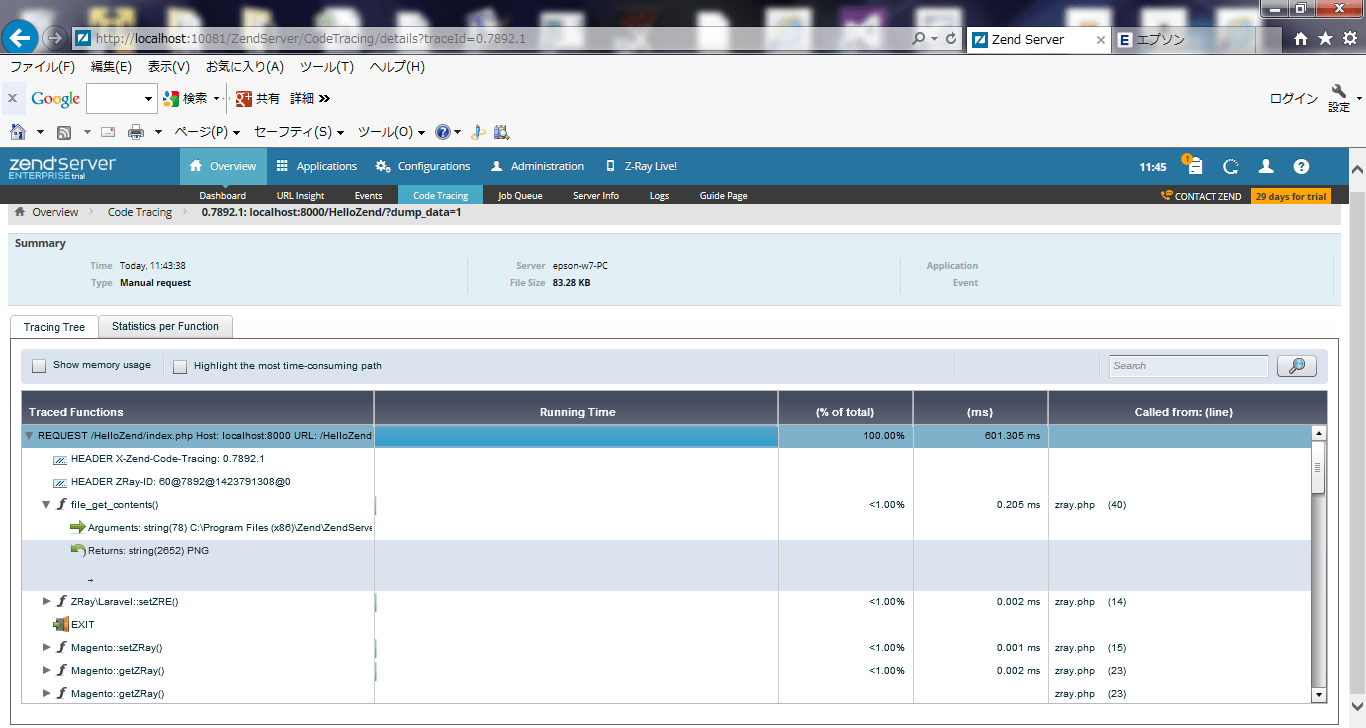ロリポップはCGIに対応していて、
http://lolipop.jp/manual/hp/cgi/
によると、
Python
バージョン:2.5.2 /usr/bin/python
バージョン:2.7.3 /usr/bin/python2.7
に入っているそうなので、簡単にPythonをサーバー側プログラム(CGI)
として動かせる。
(1)
Apacheで動かすphp,python,ruby の Hello World まとめ
http://d.hatena.ne.jp/ipsleo/20110729/1311904202
にあるPythonプログラム
をhello.pyとかいうファイルを作成して書き込む
(2)
それを、ロリポップの自分の/の下に入れる
(ftp転送する)一応、権限を755に代えたけど、代えなくてもいいかも
(3)ブラウザから、
http://自分のサーバー名.jp/hello.py
とやると、見えるはず。
自分のサーバー名は、自分のログイン名.自分が選んだサーバー.jp
たとえば、
ログイン名 xmldtp
選んだサーバーkiss.jp
なら、xmldtp.kiss.jpのはず。
※大文字と小文字は区別します。
http://lolipop.jp/manual/hp/cgi/
によると、
Python
バージョン:2.5.2 /usr/bin/python
バージョン:2.7.3 /usr/bin/python2.7
に入っているそうなので、簡単にPythonをサーバー側プログラム(CGI)
として動かせる。
(1)
Apacheで動かすphp,python,ruby の Hello World まとめ
http://d.hatena.ne.jp/ipsleo/20110729/1311904202
にあるPythonプログラム
#!/usr/bin/python # coding:utf-8 print "Content-Type: text/html\n"; print "Hello World!"; |
をhello.pyとかいうファイルを作成して書き込む
(2)
それを、ロリポップの自分の/の下に入れる
(ftp転送する)一応、権限を755に代えたけど、代えなくてもいいかも
(3)ブラウザから、
http://自分のサーバー名.jp/hello.py
とやると、見えるはず。
自分のサーバー名は、自分のログイン名.自分が選んだサーバー.jp
たとえば、
ログイン名 xmldtp
選んだサーバーkiss.jp
なら、xmldtp.kiss.jpのはず。
※大文字と小文字は区別します。